- Categorie: Photoshop - Première activiteitsartikelen
Demo: Photoshop glitterteksten en vervormde foto's rechttrekken
Spreker: Ludo.
Tekst: Ludo
Screenshot: Gilbert Le blon.
Verslag tekst: Gilbert Le blon.
Hoe: We maakte gebruik van Zoom om virtueel te vergaderen op 23 okt. 2023 om 20.00 uur. Zoom handleiding
Wenskaarten met gepersonaliseerde glitterteksten:

Via PIXABAY kan je foto's en glitterachtergronden downloaden om te gebruiken.
We starten met de volgende afbeeldingen voor onze kerstkaart.
Links een keerstkaart waar je tekst op kunt plaatsen en links de afbeelding achtergrond voor de glitter tekst.
Om de presentatie vlot te laten verlopen, heeft Ludo zijn de afbeeldingen al klaargezet in Photoshop.
1. Open een wenskaart (is de achtergrondlaag)
2. Schrijf uw tekst in witte kleur (in een laag boven de achtergrondlaag)
3. Pas lettertype, grootte en plaats aan
4. Maak deze bijvoorbeeld golvend (bovenaan in de vervormtool T)
5. Voeg de foto van de glitters toe en een laag boven de tekstlaag
6. Selecteer de glitter-laag
7. Rechtermuisknop omzetten in slim object (symbool rechtsonder in het icoon van de laag)
8. Pas de grootte van de glitter-laag aan zodat de ganse tekst bedekt wordt
9. Maak van deze laag een aanpassingslaag op de tekstlaag (of alt indrukken en tussen de 2 lagen klikken)
10. Kaart is klaar
11. Om de kleur van de glittertest te wijzigen :
12. Aanpassings-glitter-laag moet geselecteerd zijn
13. Klik in het venster van de aanpassingen op het symbool van de kleurtoon en verzadiging
14. Er wordt een extra aanpassingslaag gemaakt op de glitter-aanpassingslaag
15. Deze laag koppelen door opnieuw op de alt-toets te drukken en tussen de 2 aanpassingslagen de klikken (wanneer deze niet gekoppeld is zal de ganse foto van kleur wijzigen)
16. Vervolgens de balk van de kleurtoon verschuiven tot gewenste kleur
17. Kaart is klaar
18. Om een diepte-effect te krijgen op de tekst :
19. Selecteer de tekstlaag
20. Kopieer de tekstlaag (ctl-J)
21. Selecteer nu de onderste tekstlaag
22. Selecteer de verplaatstool
23. Met de pijltjestoetsen deze witte tekstlaag verplaatsen iets naar onder en iets naar rechts
24. Kaart is klaarfoto's en glitterachtergronden downloaden om te gebruiken.

Vervormde foto's rechttrekken:
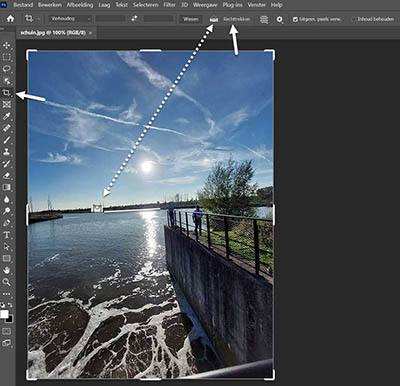 1. Open een vervormde afbeelding, in het voorbeeld ziet men duidelijk dat de oever scheef gefotografeerd is, we gaan deze foto in het geheel rechttrekken.
1. Open een vervormde afbeelding, in het voorbeeld ziet men duidelijk dat de oever scheef gefotografeerd is, we gaan deze foto in het geheel rechttrekken.
2. Selecteer het "Uitsnijden".
3. In de menubalk klik op "Rechttrekken" en selecteer het icoon "Rechttrekken".
4. Ga nu met het icoon "Rechttrekken" op een plaats van de scheve oever.
5. Linkermuisknop en trek daar een lijn langs deze oever, zie voorneeld.
6. Muisknop los en de foto zal nu recht zijn na de herberekening.



